Unlock Samsung Galaxy Note II jelszó nélkül
a teljes útmutató a Samsung Galaxy Note II telefon feloldásához, ha elfelejtette a jelszót vagy a mintazárat. Itt minden módszert biztosítunk a Samsung mobil feloldásához jelszó nélkül.
mi is nyújt Android eszköz feloldásához jelszót vagy PIN-kódot. Ez az eszköz segít visszaállítani a jelszót, a Mintazárat, a Gesztuszárat, a Gmailt, az arczárat és az adatok és a gyorsítótár törlését stb.
miért kell biztonsági másolatot készíteni az adatokról?
az adatvesztés elkerülése érdekében biztonsági másolatot kell készítenie a telefon adatairól. Számos mód és alkalmazás áll rendelkezésre az Android-adatok biztonsági mentéséhez.
nézze meg, hogyan kell biztonsági másolatot készíteni az Android adatokról.
a Hard Reset előtt
a telefon akkumulátorát 50% felett kell töltenie. Távolítsa el a sim-kártyákat és az SD-kártyákat a mobilról.
Unlock Samsung Galaxy Note II Hard Reset
az egyetlen legjobb feloldásához (vagy visszaállítása) a Samsung Galaxy Note II telefon visszaáll a helyreállítási mód. Ez a hard reset módszer törli az összes Mobiladatot, például fényképeket, névjegyeket, alkalmazásokat stb. Ezzel a módszerrel nem lehet visszaállítani adatvesztés nélkül.
módszer– 1
- először kapcsolja ki a Samsung mobilját a bekapcsológomb lenyomásával.
- ezután tartsa lenyomva a
- Hangerő fel + Home + bekapcsoló gombot vagy
- Hangerő fel + bekapcsoló gombot.
- amikor megjelenik az Android felkiáltójel képernyő, engedje fel az összes gombot.

- a bekapcsológomb lenyomva tartása közben nyomja meg a hangerő növelése gombot.
- Ezután válassza az adatok törlése / gyári visszaállítás lehetőséget, a hangerő gombok használatával, és erősítse meg a bekapcsológombot.

- navigáljon a hangerő gombokkal az Igen opció kiválasztásához, majd nyomja meg a bekapcsológombot.
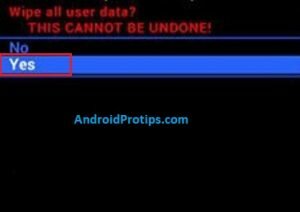
- miután a visszaállítás befejeződött, visszatér ugyanabba a helyreállítási mód menübe.
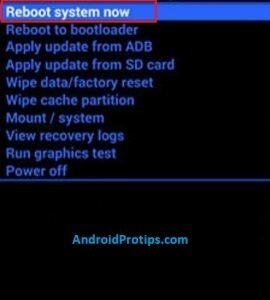
- Ezután nyomja meg a bekapcsológombot a rendszer újraindítása most kiválasztásához.
- feloldás kész a Samsung mobil.
módszer– 2
- először kapcsolja ki a Samsung mobilját a bekapcsológomb lenyomásával.
- ezután tartsa lenyomva a hangerő növelése + Bixby + bekapcsoló gombot.
- amikor megjelenik az Android felkiáltójel képernyő, engedje fel az összes gombot.
- a bekapcsológomb lenyomva tartása közben nyomja meg a hangerő növelése gombot.
- Ezután válassza az adatok törlése / gyári visszaállítás lehetőséget, a hangerő gombok használatával, és erősítse meg a bekapcsológombot.
- navigáljon a hangerő gombokkal az Igen opció kiválasztásához, majd nyomja meg a bekapcsológombot.
- ha a visszaállítás befejeződött, akkor visszatér ugyanabba a helyreállítási mód menübe.
- Ezután nyomja meg a bekapcsológombot a rendszer újraindítása most kiválasztásához.
- feloldás kész a Samsung mobil.
Unlock with Android Multi Tools
az Android Multi Tools egy kis segédprogram, amely feloldja és visszaállítja az Android telefont jelszó vagy PIN nélkül. Az adatokat (médiafájlokat, névjegyeket, alkalmazásokat stb.) is törölheti Android telefonján.
az Android Multi Tools támogatja a Windows 10, Windows 8 vagy 8.1, Windows 7, XP és Vista rendszereket. És ellenőrizze az Android mobil szoftver-és Hardverinformációit az Android Multi Tools segítségével.
jellemzői Android Multi Tools
- kijelző android készülék információk, mint az android verziók és IMEI stb.
- állítsa vissza az arc-vagy PIN-zárat, amikor elfelejtette a jelszót.
- állítsa vissza az arc-vagy Gesztuszárat jelszó nélkül.
- Gmail-fiók visszaállítása.
- törölje az összes Android-adatot, például médiafájlokat, fényképeket és alkalmazásokat stb.
- indítsa újra az android-eszközt a lassítási problémák megoldásához.
- adatok vagy gyorsítótár törlése fastboot módban.
- ellenőrizze az android-eszköz szoftverinformációit.
- ellenőrizze az android telefon hardverinformációit.
oldja fel a Samsung Galaxy Note II-t több eszközzel
- először töltse le az Android Multi eszközöket.
- ezután nyissa meg az Android Multi Tools v1.02b gsmforumot a letöltött mappában.
- ezután csatlakoztassa a mobilját a számítógéphez.
- ezután írja be a 2 vagy 3 jelszót a jelszó vagy a pin visszaállításához.
- ezután várjon egy ideig.
- a készülék zárolása és újraindítása automatikusan megtörténik.
töltse le az Android Multi eszközöket
itt letöltheti az Android Multi eszközöket.
feloldás a Google Find My Device segítségével
a Samsung Galaxy Note II mobilját a Google Find My device (Android Eszközkezelő) segítségével is feloldhatja. Ez a módszer törli az összes Android telefonadatot is.
ezt a módszert csak akkor használhatja, ha már hozzáadta a Gmail-fiókot a telefonjához, és aktív internetkapcsolattal rendelkezik.
- vegyen egy másik számítógépet vagy telefont, és nyisson meg bármilyen böngészőt.
- ezt követően látogasson el a Google saját eszköz keresése oldalra.
- jelentkezzen be a telefonján használt Google bejelentkezési adatokkal.
- bejelentkezés után három különböző lehetőség lesz Hang lejátszása, biztonságos eszköz és eszköz törlése.
- Most kattintson az eszköz törlése lehetőségre.
- Ezután megjelenik az összes adat törlése menü.
- Ezután érintse meg a Törlés opciót.
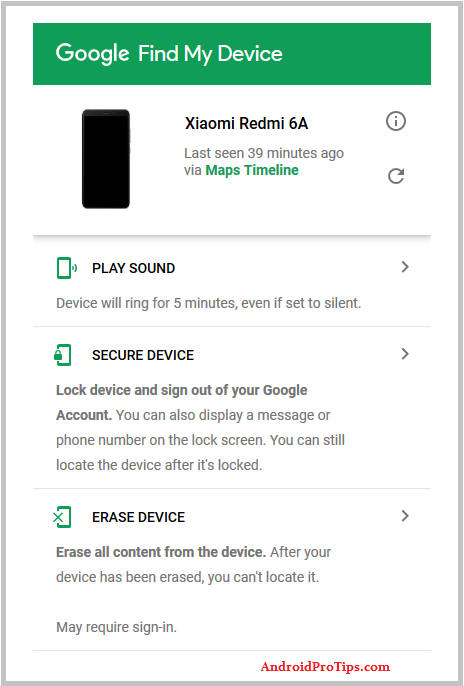
feloldás biztonsági kérdésekkel
ha már beállított biztonsági kérdéseket a Samsung Galaxy Note II telefonján, könnyen feloldhatja mobilját ingyen. Ha a Samsung Galaxy Note II készüléket a Samsung biztonsági kérdéseivel oldja fel, akkor aktív internetkapcsolattal kell rendelkeznie a feloldáshoz ezzel a módszerrel.
- hibásan írja be a jelszót 5 alkalommal.
- most látni fogja elfelejtett opció.
- válassza az elfelejtett opciót, és válaszoljon a biztonsági kérdésekre a mintazár vagy a PIN feloldásához.
megjegyzés: nem lehet feloldani FBE titkosítás Samsung készülékek biztonsági kérdéseket.
feloldás a Google biztonsági kérdéseivel
ha a Samsung Galaxy Note II készüléket a Google biztonsági kérdéseivel oldja fel, akkor ezzel a módszerrel aktív internetkapcsolattal kell rendelkeznie.
kövesse ezeket a lépéseket a mobil feloldásához.
- miután számos sikertelen kísérletet tett a Samsung Galaxy Note II telefonon a készülék feloldásához, érintse meg az Elfelejtett minta opciót?
- Ezután érintse meg a válasz kérdés elemet.
- Ezután írja be a google biztonsági válaszát, majd koppintson a Feloldás elemre.
- végül igen vagy nem jelenik meg, érintse meg az Igen gombot, ha új feloldási mintát (PIN-kódot) szeretne létrehozni, vagy érintse meg a Nem gombot, ha nem szeretne képernyőzárat használni.
Leave a Reply